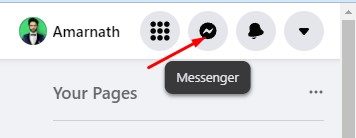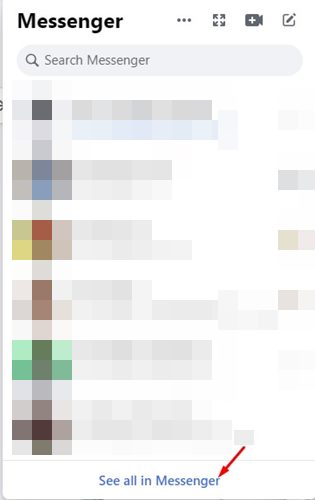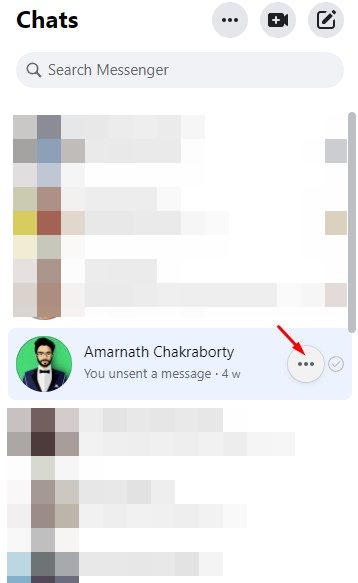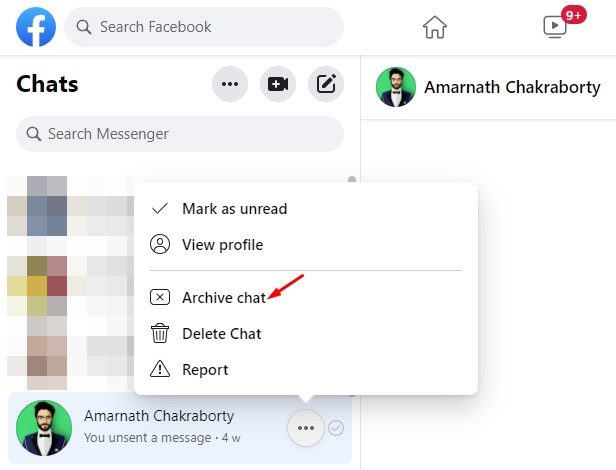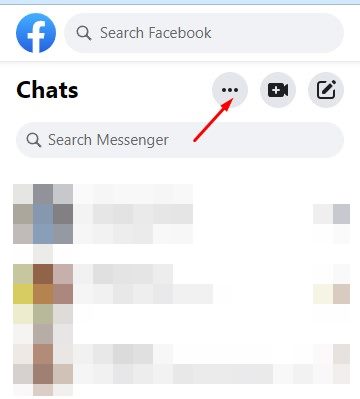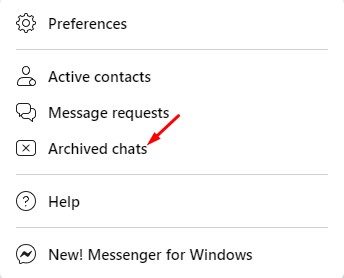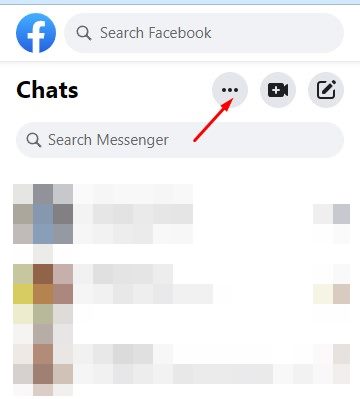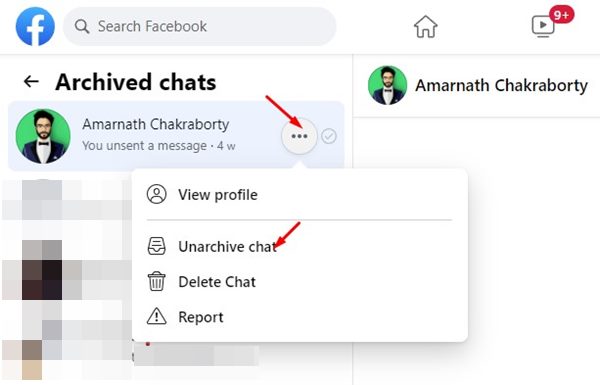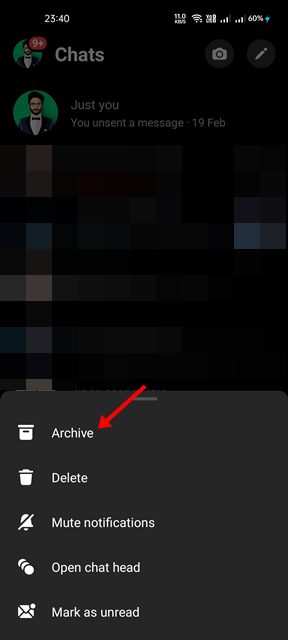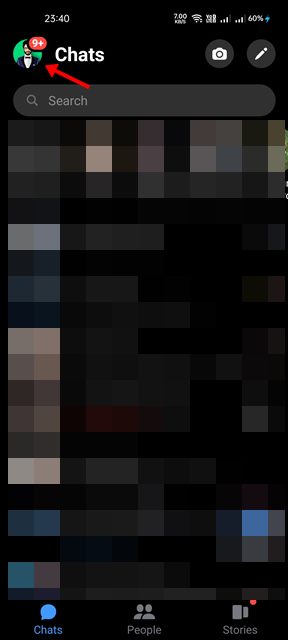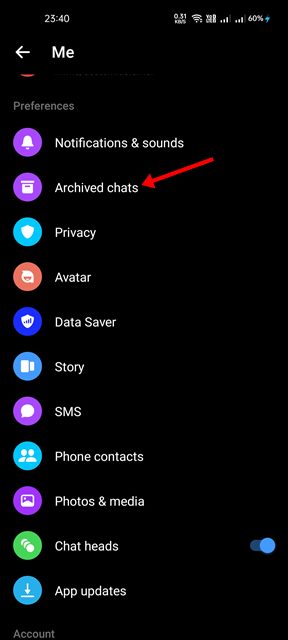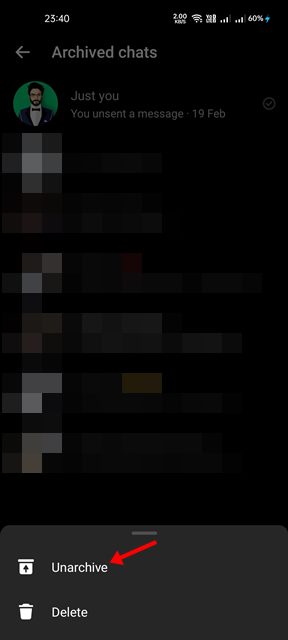WhatsApp и Messenger — это приложения для обмена мгновенными сообщениями, принадлежащие одной и той же компании — Meta (ранее Facebook Inc.). Хотя оба приложения для обмена мгновенными сообщениями можно использовать для отправки и получения текстовых сообщений, совершения голосовых и видеозвонков, получения файлов и т. д., они сильно различаются.
WhatsApp использует ваш номер телефона для связи с друзьями, тогда как Messenger позволяет вам общаться только с друзьями из Facebook. В этой статье мы обсудим, как скрыть чаты в Messenger.
Содержание
Зачем скрывать чаты в Messenger?
Причин, по которым люди могут захотеть скрыть свои чаты в Facebook, могут быть разные, и основной причиной обычно является забота о конфиденциальности. Кроме того, некоторые пользователи делятся своими учетными записями с членами своей семьи и хотят скрыть свои личные сообщения.
Многие пользователи скрывают свои сообщения в Messenger только для того, чтобы поддерживать чистоту и порядок в своем почтовом ящике. Какой бы ни была причина, Facebook Messenger позволяет скрыть чаты за несколько простых шагов. Следовательно, если вы ищете способы скрыть сообщения в Messenger, вы читаете правильное руководство.
Как скрыть сообщения в Messenger (компьютерные и мобильные устройства)
В этой статье представлено пошаговое руководство по скрытию или отображению сообщений в Messenger. Мы показали руководство как для настольной, так и для мобильной версии Messenger. Давайте проверим.
Скрыть сообщения в Messenger на рабочем столе
В этом методе мы поделимся пошаговым руководством о том, как скрыть сообщения в Messenger для настольных компьютеров. Вы можете использовать этот метод в настольном клиенте Messenger или в веб-версии. Давайте проверим.
1. Откройте свою учетную запись Facebook и нажмите Значок Messenger.
2. Затем нажмите ссылку Просмотреть все в Messenger.
3. В Messenger нажмите на три точки позади имени контакта, сообщения которого вы хотите скрыть.
4. Нажмите на опцию Архивировать чат в списке опций.
Вот и все! Вы сделали. Это скроет сообщения человека.
Как просмотреть скрытые сообщения?
После архивирования вам потребуется доступ к папке «Архив» в Messenger, чтобы получить доступ ко всем вашим скрытым сообщениям. Вот как можно просмотреть скрытые сообщения в Messenger.
1. Прежде всего откройте Messenger и нажмите три точки, как показано ниже.
2. В появившемся списке опций нажмите Архивные чаты.
3. Теперь вы найдете все свои архивные чаты.
Вот и все! Вот как вы можете увидеть все свои скрытые сообщения в Messenger для ПК.
Как показать сообщения
Чтобы получить доступ к сообщениям, нажмите три точки в окне Messenger, как показано ниже.
Далее нажмите на опцию Архивные чаты. Теперь вы сможете увидеть все свои скрытые сообщения.
Чтобы отобразить сообщения, нажмите на три точки рядом с именем контакта и выберите опцию Разархивировать чат .
Скрыть сообщения в Messenger для Android
Если вы используете приложение Messenger для Android для обмена текстовыми сообщениями, вам необходимо следовать этому руководству. Скрыть сообщения в Messenger для Android легко; выполните несколько простых шагов, описанных ниже.
1. Сначала запустите приложение Messenger на своем смартфоне Android.
2. В приложении Messenger нажмите и удерживайте угрозу чата, которую вы хотите скрыть, и выберите Архив
3. Это немедленно скроет чат из вашего почтового ящика. Чтобы вернуть скрытые чаты, вам нужно нажать на изображение профиля.
4. На странице настроек профиля прокрутите вниз и нажмите на параметр Архивированные чаты.
5. Здесь вы найдете все свои скрытые чаты. Чтобы отобразить чат, нажмите и удерживайте чат и выберите Разархивировать.
Вот и все! Вы сделали. Вот как вы можете скрывать и показывать сообщения в Messenger для Android
Скрыть сообщения в Messenger для Android и настольных компьютеров довольно легко. Итак, вот несколько простых шагов, как скрыть сообщения в Messenger. Если вы где-то застряли и вам нужна помощь, сообщите нам об этом в комментариях ниже.